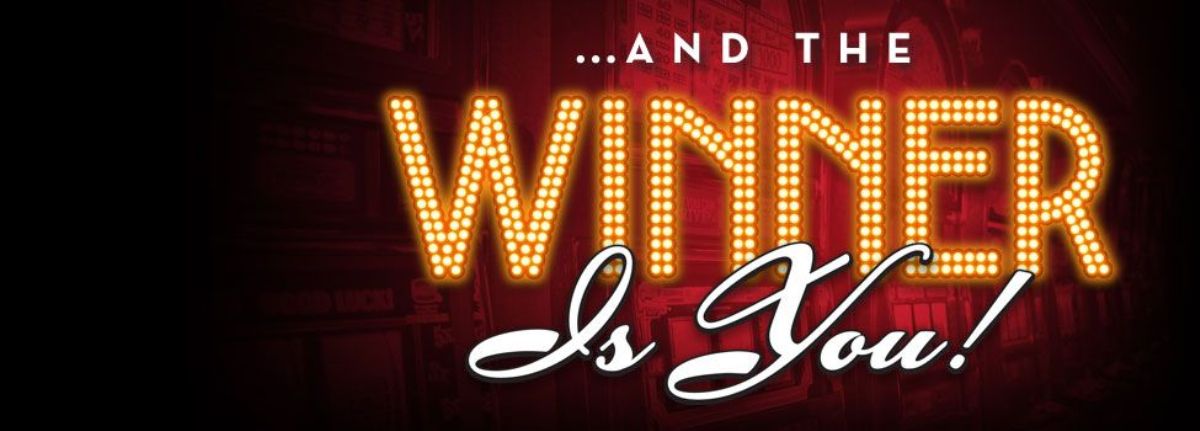|
| Gambar Topologi HotSpot Gateway MikroTik |
[admin@proxy] > ip hotspot setup
hotspot interface: ether1
local address of network: 192.168.0.1/24
masquerade network: yes
address pool of network: 192.168.0.2-192.168.0.100
select certificate: none
ip address of smtp server: 0.0.0.0
dns servers: 192.168.0.254
dns name: hs.example.net
name of local hotspot user: admin
password for the user: 123456
[admln@MikroTik]>
Kemudian agar komputer client bisa akses internet via HotSpot, maka hams di konfigurasi Network Address Translate untuk address pool (HS-real) nya:
[admin@MikroTik] ip hotspot>add interface=local address-pool=HS-real
[admin@MikroTik] ip hotspot> print
Flags: X - disabled, I - invalid, S - HTTPS
# NAME INTERFACE ADDRESS-POOL PROFILE IDLE-TIMEOUT
0 hs-local local HS-real default 00:05:00
[admin@MikroTik] ip hotspot >